5 melhores programas de software para gerenciar monitores duplos

- 2560
- 265
- Leroy Lebsack
Ter uma configuração de monitor duplo tem sido a arma secreta da produtividade da área de trabalho há anos. Obviamente, hoje em dia uma solução muito mais elegante é comprar uma grande tela ultrawida. No entanto, simplesmente conectar um segundo monitor é uma maneira rápida e acessível de adicionar mais espaço de trabalho. Sem mencionar que quaisquer usuários de laptop com telas externas têm uma configuração de monitor duplo por padrão!
Esses programas de monitor duplo gratuitos facilitam a configuração e o controle da sua configuração de vários monitores no Windows. Então você gasta menos tempo brincando com as configurações do monitor e mais tempo realmente fazendo um trabalho produtivo.
Índice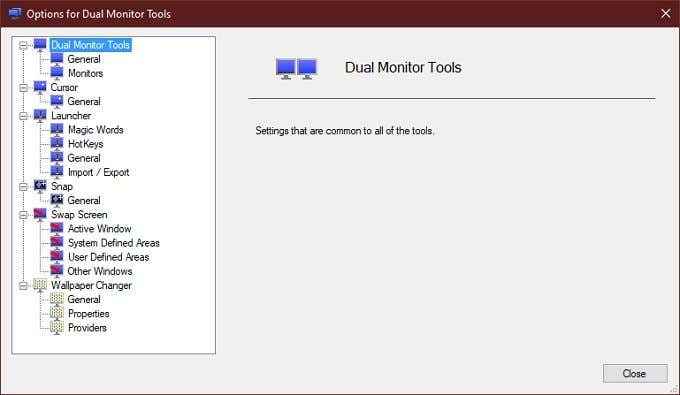
DMT reside na área de notificação e você pode acessar rapidamente todos os módulos a partir daí. Não é sofisticado (ou bonito), mas essas ferramentas são incrivelmente úteis!
DisplayFusion (versão gratuita)
DisplayFusion é provavelmente o programa multi-monitor mais conhecido em torno. Com uma boa razão! Este é o aplicativo que une tudo: barras de tarefas multimonitórias, papéis de parede variáveis, atalhos de teclado e muito mais. A versão "Pro" paga vem com muito mais sobre isso, mas para a grande maioria das pessoas DisplayFusion Free será mais do que elas precisam para tirar o máximo proveito de sua configuração de monitor duplo.
Os usuários do Windows 8, em particular. Você pode ocultar a tela de bloqueio, desativar os cantos do Windows 8 e alterar o tamanho da borda das janelas do aplicativo. Todos os pontos de irritação para muitos usuários desse sistema operacional.
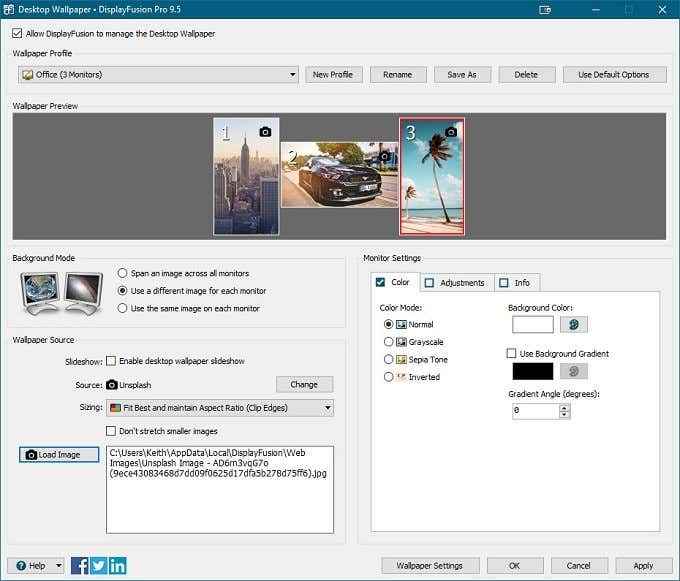
O DisplayFusion também oferece funções maravilhosas de queda de janelas avançadas que tornam o gerenciamento de janelas em vários monitores muito mais fácil. Que inclui a capacidade de encaixar o Windows para monitorar as bordas. Uma supervisão irritante no próprio Windows.
Qualquer pessoa que executa o Windows com mais de um monitor deve pelo menos experimentar o DisplayFusion. É realmente uma ferramenta transformadora. Você receberá um teste de versão profissional desde o início, para experimentar os recursos pro para ver se algum vale o preço pedido.
Multimonitortool
Nem todo programa de monitor duplo deve ser elaborado ou super-engenhado para ser útil. Multimonitortool é o exemplo perfeito disso. É um utilitário básico e leve que coloca muita energia bem embaixo dos dedos dos dedos.
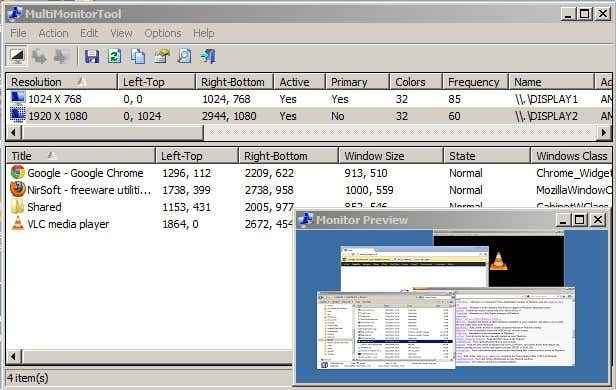
Por um lado, ele aceitará as instruções da linha de comando e você poderá ver uma prévia ao vivo da configuração de vários monitores que você está usando atualmente. Isso o torna perfeito para computadores que estão executando vários monitores em um espaço público. Além da interface da linha de comando, você pode realizar tarefas comuns, como mover janelas entre monitores com atalhos de teclado.
Esta ferramenta funcionará com versões do Windows já que o XP até as versões atuais do Windows 10. Portanto, se você precisar usar um computador público, como em uma sala de aula, ou estiver executando hardware mais antigo em configurações de múltiplos monitores, o multimonitortool é um verdadeiro salva-vidas.
Barra de tarefas multimon 2.1) livre)
Há uma versão mais recente da barra de tarefas multimon disponível, exibindo o número da versão “3.5 ”. No entanto, esta é a versão "pro" que vem com um preço. Usuários que desejam uma ferramenta gratuita, portanto, precisam optar pela versão 2.1, o que não é necessariamente uma coisa ruim. Existem simplesmente diferenças de recurso aqui.

A versão gratuita do software de monitor duplo adiciona barras de tarefas a monitores estendidos no Windows. Pode fazer isso por até três configurações de monitor. A barra de tarefas de cada monitor mostra apenas os aplicativos nesse monitor. Isso inclui não mostrar aplicativos na barra de tarefas do monitor primário que não são esse monitor.
Esta ferramenta gratuita foi projetada apenas para funcionar até o Windows 7, mas ainda existem muitos computadores por aí executando este sistema operacional mais antigo. Multimon também é um software bastante estável, por isso, se você tiver um sistema multimonitor da safra direita, vale a pena conferir.
Windows 10 (você não viu isso chegando!)
A Microsoft tem prestado atenção ao mundo dos utilitários de vários monitores de terceiros. O que significa que, se você já está executando o Windows 10, há vários recursos assados no sistema para o qual você precisaria de uma solução de terceiros no passado.
Agora existem uma riqueza de opções de personalização de vários monitores incorporados ao Windows, com suporte para praticamente qualquer arranjo, mistura ou resoluções e orientações. O Windows 10 suporta nativamente com papéis de parede diferentes em cada tela. Barras de tarefas multimonitores? Já feito!
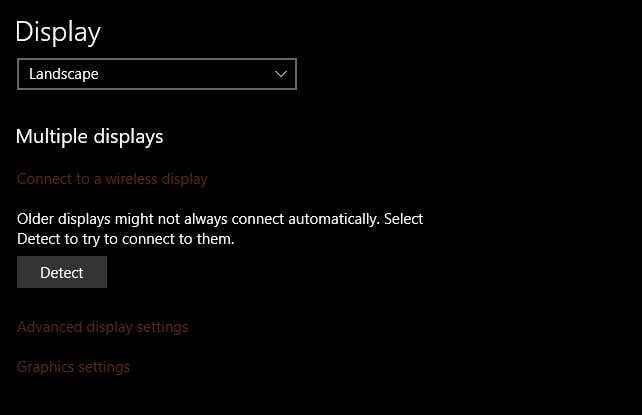
O Windows 10 também possui um recurso de desktop virtual elegante, teclas de atalho para alternar rapidamente os modos multimonitores e atalhos fáceis para encaixar ou maximizar o Windows.
A verdade é que, para a maioria dos usuários, os melhores recursos de gerenciamento de monitores duplos já estão incorporados ao Windows 10. Os desenvolvedores de terceiros fizeram muitos trabalhos gratuitos de pesquisa e desenvolvimento para a Microsoft, que simplesmente tiveram que copiar os recursos que funcionavam para seu próprio sistema operacional.
É mais melhor?
Ainda recomendamos obter uma tela ultrawida para os ganhos de produtividade e falta de moldura de tela média, se você estiver começando de uma lousa em branco. Mas se você achar que a vida de monitor duplo é o único para você, esses programas de monitor duplo são essenciais para manter todo esse imóvel sob controle.
Não se esqueça que você também pode adicionar facilmente uma tela extra via USB. Usando uma tela USB dedicada ou usando um tablet como o Apple iPad e um aplicativo como o DuetDisplay. É um ótimo truque se você não precisar permanentemente de monitores duplos ou deseja se beneficiar dessa configuração na estrada.
Existem até monitores USB de clipe para laptops que tornam possíveis configurações de monitor duplo e triplo em configurações móveis. Os aplicativos de monitor duplo acima certamente podem ser úteis com essas soluções!
- « Não consigo ver outros computadores em uma rede? Correções para Windows, Mac e Linux
- Como forçar seu navegador a abrir um link em uma nova guia »

